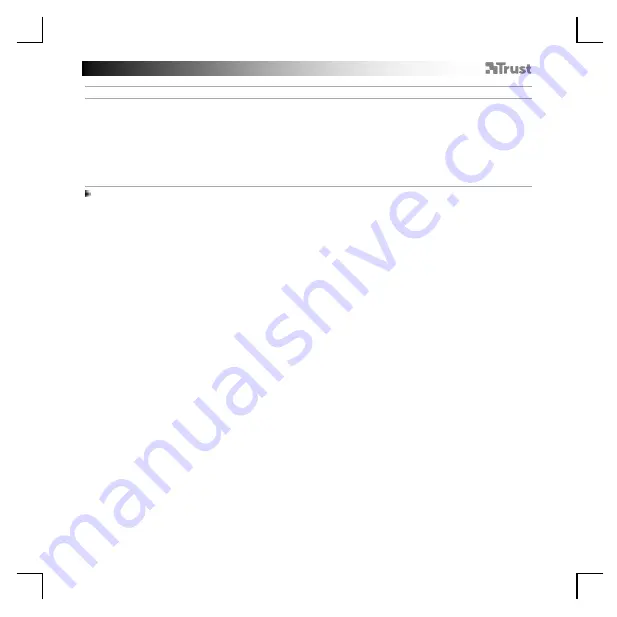
GXT 161 Gaming Mouse - USER’S MANUAL
7
Mausbewegungseinstellungen
4.
a
b
c
d
e
DPI -, Zeiger-, Abtastraten- und Scrollrad-Einstellungen vornehmen
- „a“ zeigt Ihre aktuelle DPI -Einstellung an.
- Klicken Sie auf die Pfeile, um die DPI-Geschwindigkeit anzupassen.
- Ändern Sie die Windows-Zeigereinstellungen.
- Ändern Sie die Abtastrate.
- Ändern Sie die Windows-Scrollgeschwindigkeit.
- Klicken Sie auf „OK“. Die Maus wird nun aktualisiert.
Der aktuelle DPI-Wert wird über die LED-Farbe angezeigt. Diese Farbzuweisung kann nicht
geändert werden.
o
ROT = Stufe 1
o
GRÜN = Stufe 2
o
BLAU = Stufe 3
o
TÜRKIS = Stufe 4
o
VIOLETT = Stufe 5
Содержание DISAN
Страница 1: ...DISAN PC LAPTOP WIRELESS Frequently asked questions www trust com 22210 FAQ...
Страница 3: ...1 3 1 3 1 4 1 4 a c d e a b b c d e...
Страница 4: ...I I III II 7 1 III II I a b d e 1 6 5 c a b c a...
Страница 5: ...1 8 1 9 1 8 a c d e b a c b e f g h d...
Страница 6: ...1 10 1 11 1 12 1 13 a a b a b b c a c b d...
Страница 33: ...GXT 161 Gaming Mouse USER S MANUAL 27 El bot n Reset restablece el perfil seleccionado...
Страница 90: ...GXT 161 Gaming Mouse USER S MANUAL 84 4 a b c d e DPI a DPI DPI windows windows DPI o 1 o 2 o 3 o 4 o 5...
Страница 95: ...GXT 161 Gaming Mouse USER S MANUAL 89 4 a b c d e DPI a DPI DPI Windows OK DPI o 1 o 2 o 3 o 4 o 5...
Страница 100: ...GXT 161 Gaming Mouse USER S MANUAL 94 4 a b c d e DPI a DPI DPI Windows Windows OK LED DPI o 1 o 2 o 3 o 4 o 5...
Страница 125: ...GXT 161 Gaming Mouse USER S MANUAL 119 4 a b c d e DPI a DPI DPI Windows Windows OK DPI o 1 o 2 o 3 o 4 o 5...














































